La función Sticky, disponible en cualquier versión del sistema operativo Windows, le permite arrastrar, soltar y seleccionar sin mantener presionado el botón del mouse. Puede habilitar y deshabilitar esta opción a través del Panel de control.

Instrucciones
Paso 1
La mayoría de las configuraciones para todos los dispositivos del sistema se realizan mediante el Panel de control de Windows, y la configuración del mouse no es una excepción.
Paso 2
Para activar o desactivar el botón Sticky Mouse, haga clic en el botón Inicio en la esquina inferior izquierda de la pantalla. Si su computadora ejecuta Vista o 7, el botón Inicio se verá como un ícono redondo con el logotipo de Windows.
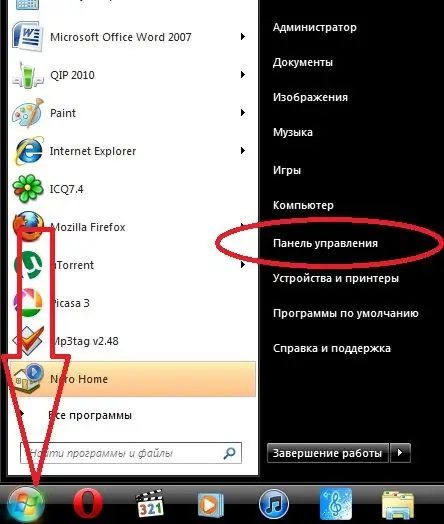
Paso 3
En el menú Inicio, seleccione Panel de control. Se abrirá una ventana con varias categorías. Seleccione Impresoras y otro hardware y luego Mouse. Si el Panel de control se presenta en forma de numerosos iconos, debe buscar inmediatamente la sección "Mouse".
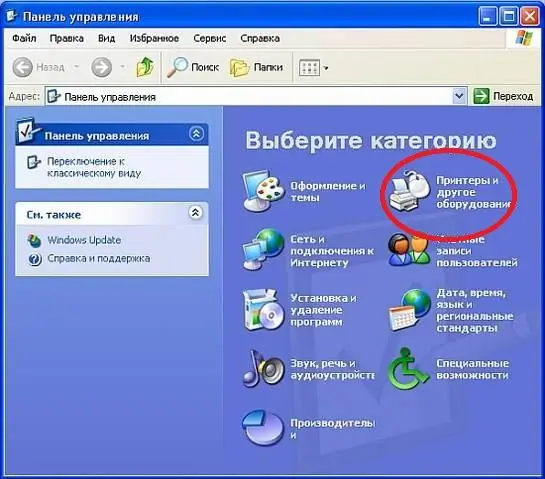
Paso 4
Ahora vaya a la pestaña Botones del mouse en el cuadro de diálogo que se abre y desmarque la casilla junto a Habilitar pegado. Haga clic en el botón Aceptar. La función se desactivará.






